如何在手机中设置照片格式?在手机相机设置中,我们可以选择照片格式为jpg格式,这是一种常用的图像格式,具有较高的压缩比和清晰度,通过设置jpg格式,我们可以在拍摄照片时获得更清晰、更高质量的图片,并且节省手机存储空间。同时jpg格式的照片也更易于分享和传输。了解如何在手机中设置照片格式对于提升拍摄效果和便捷性都非常重要。
手机相机设置jpg格式
步骤如下:
1.打开手机上的【文件管理】。若无,可在应用商店中搜索“文件管理”后。下载后安装。

2.选择“手机”菜单栏,点击【DCIM相册】。
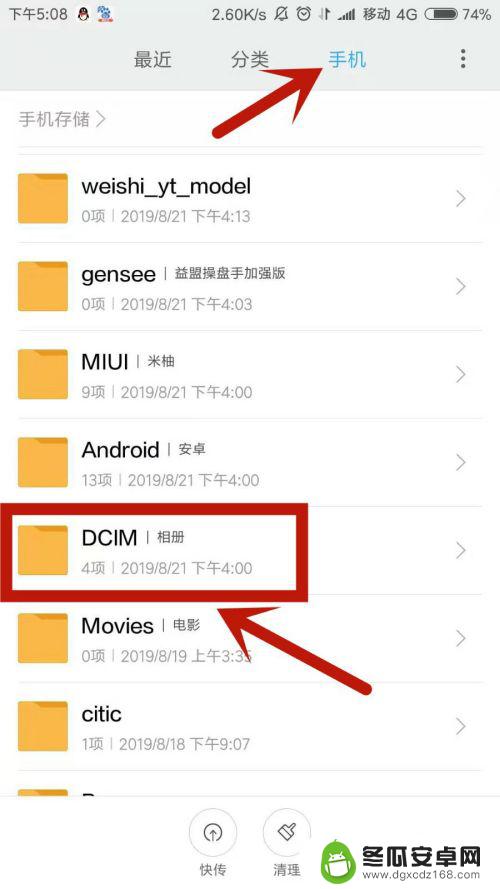
3.选择【Screenshots|截图】。说明:所有的截图都在此文件夹内。
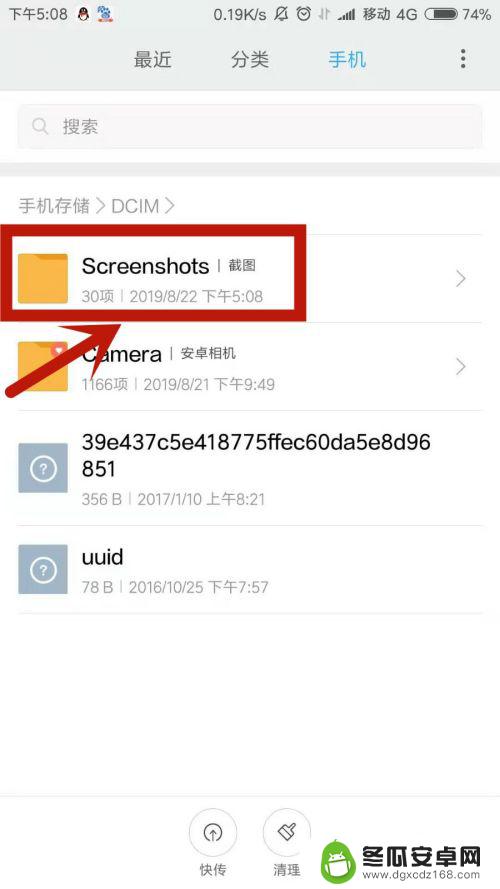
4.长按选择一个后缀为*.png格式的图片文件。

5.选中该图片,点击屏幕右下角的【更多】选项。
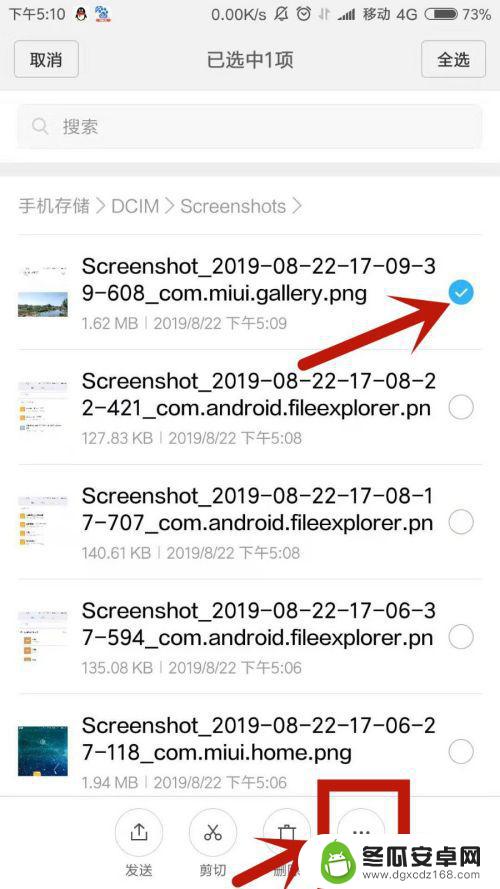
6.系统弹出菜单,选择【重命名】。
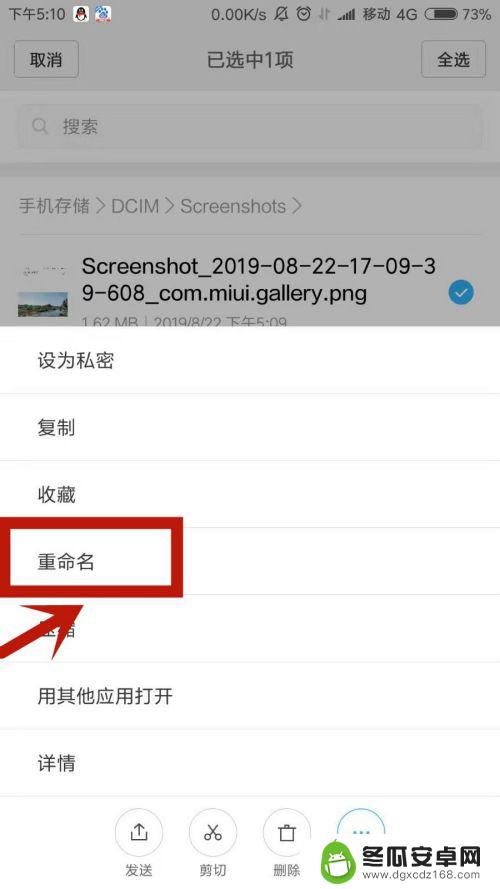
7.输入一个新名称,后缀为*.jpg,输好后,点击”确定"。
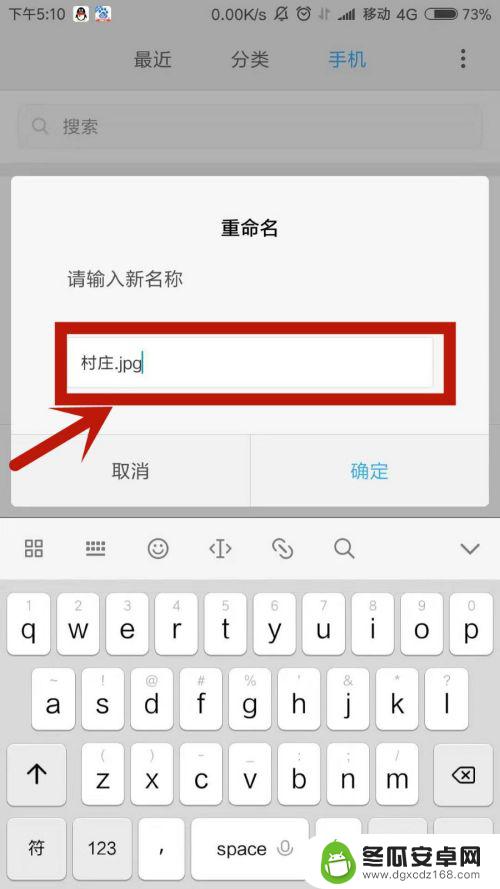
8.系统提示“如果修改后缀名,文件将可能无法打开”。点击“确定”。
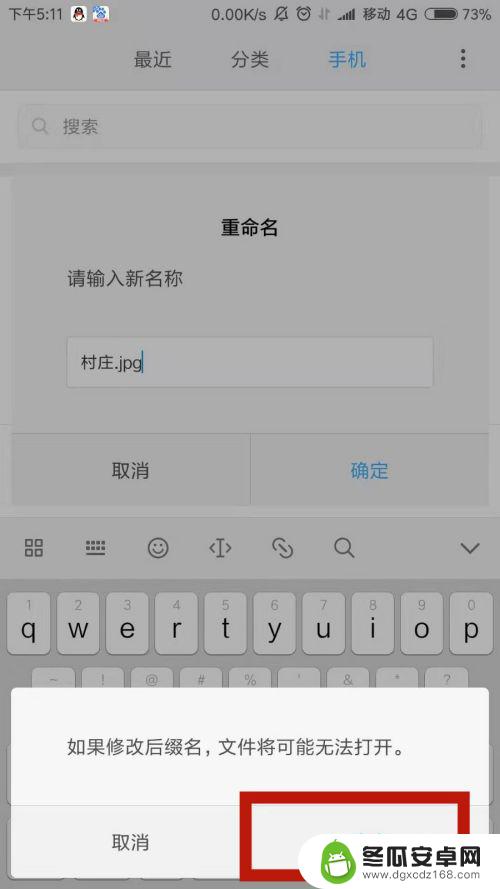
9.文件名修改成功,该图片变成了jpg文件。
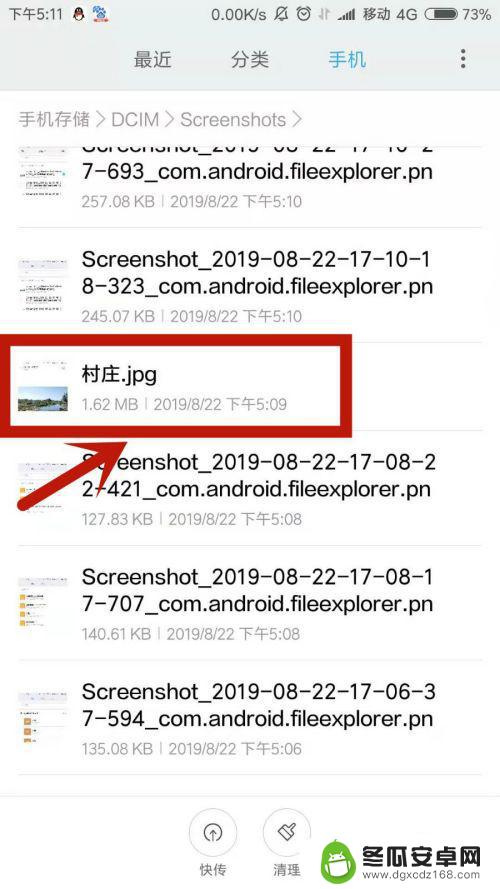
10.单击打开图片,显示图片内容。

以上就是在手机中设置照片格式的全部内容了,如果遇到这种情况,你可以按照以上步骤解决,非常简单快速,一步到位。










